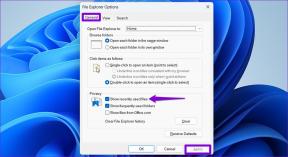Opravte chybu I/O Qbittorrent v systéme Windows 10
Rôzne / / May 10, 2022
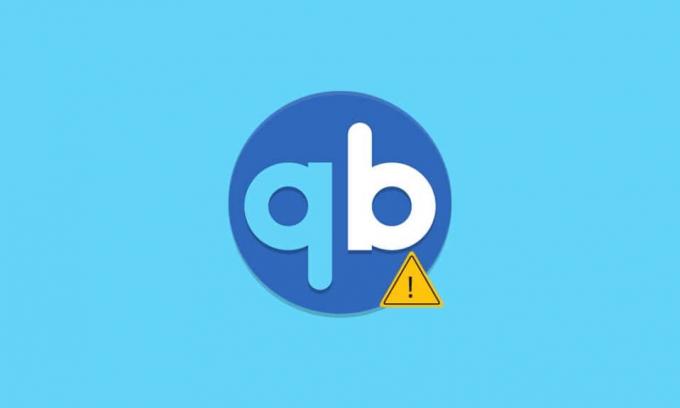
Bojujete s chybou I/O Qbittorrent? Mnoho používateľov uviedlo, že pri spustení Qbittorrentu znova a znova čelili chybe. Ak sa snažíte chybu odstrániť, tento článok vám s tým pomôže. Prinášame vám dokonalého sprievodcu, ktorý vám pomôže opraviť chybu vstupu a výstupu pre Qbittorrent v systéme Windows 10.

Obsah
- Ako opraviť chybu Qbittorrent I/O v systéme Windows 10
- Čo spôsobuje chybu Qbittorrent?
- Metóda 1: Základné kroky na riešenie problémov
- Metóda 2: Spustite Qbittorrent ako správca
- Metóda 3: Zakázanie brány Windows Defender Firewall (neodporúča sa)
- Metóda 4: Pridajte používateľa do vlastností Qbittorrent
- Metóda 5: Zakážte antivírusový softvér tretej strany (ak je to možné)
- Metóda 6: Vykonajte čisté spustenie
- Metóda 7: Vykonajte obnovenie systému
- Metóda 8: Prepnite vyrovnávaciu pamäť disku
- Metóda 9: Preinštalujte Qbittorrent
Ako opraviť chybu Qbittorrent I/O v systéme Windows 10
Qbittorrent je open-source softvér vyvinutý dobrovoľníkmi vo svojom voľnom čase. Dá sa považovať za softvérovú alternatívu alebo vylepšenú alternatívu k µTorrentu. Táto programová platforma C++ je k dispozícii zadarmo a využíva sadu nástrojov Qt 5 a knižnicu libtorrent-raster bar. Táto klientska aplikácia prichádza s kompletnou sadou funkcií. Oni sú:
- Dobre integrovaný vyhľadávací nástroj
- Žiadne reklamy
- Získajte prístup ku všetkým rozšíreniam BitTorrent, ako sú magnetické odkazy, DHT, Peer Exchange, úplné šifrovanie atď.
- Prítomnosť plánovača šírky pásma
- Podpora pokročilých filtrov sťahovania
- Diaľkové ovládanie cez webové užívateľské rozhranie
- Aplikácia beží na všetkých platformách
- Dostupné vo viac ako 70 jazykoch a tak ďalej.
Akékoľvek aplikácie sú náchylné na spôsobenie chyby, pretože sú nevyhnutné. Chyba I/O Qbittorrent zastaví vaše sťahovanie a potom bude potrebné, aby ste ho spustili a znova zastavili manuálne.
Čo spôsobuje chybu Qbittorrent?
Scenár, ktorý spúšťa tento problém, je uvedený nižšie:
- Bez povolenia na prístup: Keď sa miesto sťahovania zmení z predvoleného na vlastné, potom Qbittorrent vyžaduje povolenie na vykonávanie úprav, ako je čítanie a zápis v tomto konkrétnom umiestnení. Tento problém je možné vyriešiť, ak spustíte aplikáciu Qbittorrent v režime správcu alebo ponecháte umiestnenie na stiahnutie ako predvolené.
- Rušenie programu Windows Defender: Windows Defender je program, ktorý udržuje váš systém v bezpečí. Preto obmedzuje sťahovanie akýchkoľvek škodlivých súborov, čo by mohlo byť dôvodom prekážok sťahovania torrentu.
- Antivírus tretej strany: Podobne ako v programe Windows Defender blokujú aj neznáme zdroje sťahovania.
- Nekompatibilný proces: Hoci softvér Qbittorrent funguje dobre s ostatnými, niekedy je tiež možné, že čelia problémom s kompatibilitou s inými aplikáciami. Preto sa odporúča ukončiť všetky aplikácie na pozadí, ktoré sa týkajú.
Môže existovať mnoho ďalších neznámych zdrojov, ktoré spôsobujú chybu vstupu a výstupu pre Qbittorrent, ale všetky dostupné potenciálne opravy sú zostavené a uvedené nižšie. Vypracujte každú metódu, kým nezískate riešenie.
Metóda 1: Základné kroky na riešenie problémov
Nižšie je uvedených niekoľko základných krokov na riešenie problémov na opravu chyby:
- Prvý a základný krok, ktorý musíte urobiť, je urobiť zmeňte umiestnenie priečinka na sťahovanie a stiahnite súbor znova. Tento spôsob sa dôrazne odporúča, ak ste práve narazili na chybu.
- Ak chyba stále pretrváva, odstráňte všetky nechcené alebo nadbytočné torrent súbory a uvidíte, či je problém vyriešený.
- Odporúča sa znížiť rýchlosť nahrávania pretože týmto spôsobom môže znížiť možnosť spôsobenia chyby vstupu a výstupu pre Qbittorrent.
- Skúste a prejdite na 4.0.2 65-bitovú verziu Qbittorrentu a skontrolujte, či je chyba odstránená.
Metóda 2: Spustite Qbittorrent ako správca
Spustenie Qbittorrentu v režime správcu umožňuje programu prístup k rôznym miestam na ukladanie údajov. Je to bezpečné a môže vyriešiť problém s chybou Qbittorrent. Ak chcete spustiť aplikáciu v administratívnom režime, vykonajte kroky uvedené nižšie.
1. Kliknite pravým tlačidlom myši na qbittorrent aplikáciu a vyberte Vlastnosti.
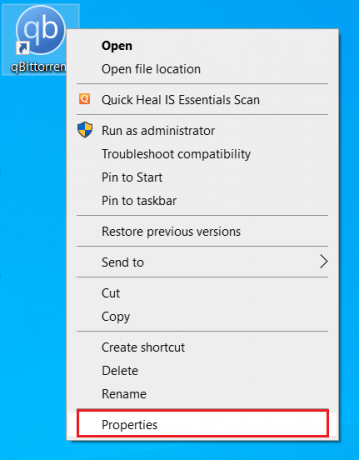
2. Na Vlastnosti qbittorrent okno, prejdite na Kompatibilita kartu a povoľte Spustite tento program ako správca pod nastavenie oddiele.
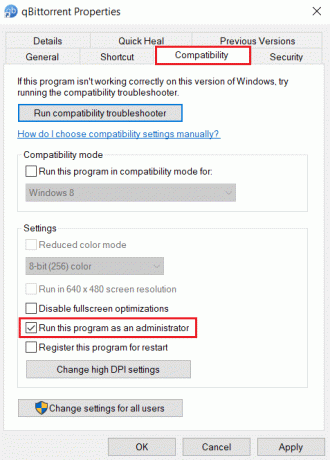
3. Teraz vyberte Použiť a kliknite OK dokončiť zmeny.

4. Po dokončení znova spustite program QBittorent a zistite, či je chyba I/O Qbittorrent opravená.
Prečítajte si tiež:Opravte zaseknutie uTorrent pri pripájaní k rovesníkom
Metóda 3: Zakázanie brány Windows Defender Firewall (neodporúča sa)
Softvér brány firewall ponúka ochranu a zabraňuje vášmu systému pred akýmikoľvek škodlivými hrozbami a hackermi. Tento firewall programu Windows Defender vás však trápi nadmernou ochranou. To zase obmedzuje plynulé fungovanie určitých aplikácií. V tomto prípade vás môže stretnúť s chybou I/O Qbittorrent. Preto dočasné vypnutie brány Windows Defender Firewall vám pomôže vyriešiť problém. Prečítajte si nášho sprievodcu ďalej Ako zakázať bránu firewall systému Windows 10 urobiť to isté.
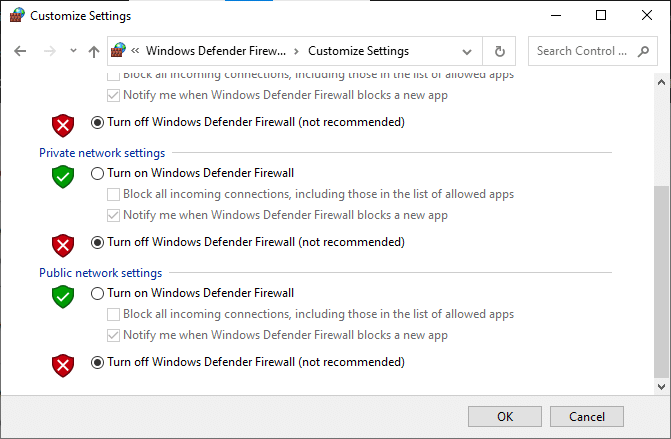
Metóda 4: Pridajte používateľa do vlastností Qbittorrent
Niekedy môže Qbittorrent z bezpečnostných dôvodov obmedziť prístup z vášho aktuálneho používateľského účtu systému. V tomto prípade pridajte nového používateľa cez vlastnosti Qbittorrent, aby ste vyriešili chybu I/O pre Qbittorrent. Ak to chcete urobiť, postupujte podľa krokov uvedených nižšie.
1. Kliknite pravým tlačidlom myši na qbittorrent aplikáciu a vyberte Vlastnosti.

2. Prejdite na Bezpečnosť a kliknite na Upraviť tlačidlo, ako je znázornené.
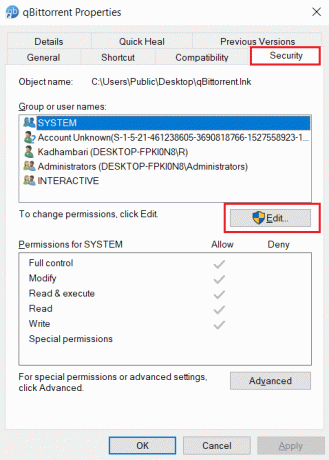
3. Na Povolenia pre qbittorrent vyskakovacie okno, vyberte Pridať tlačidlo na pridanie nového používateľa.
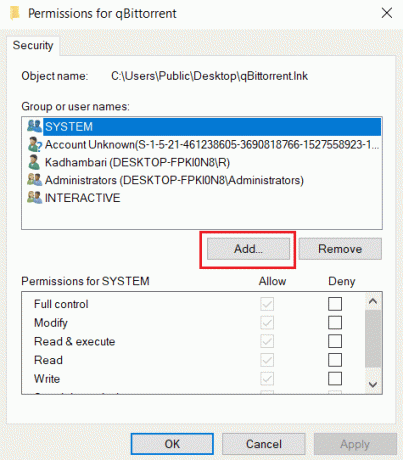
4. Teraz napíšte a Novýužívateľské meno pod Zadajte názvy objektov, ktoré chcete vybrať a kliknite na Skontrolujte mená tlačidlo.
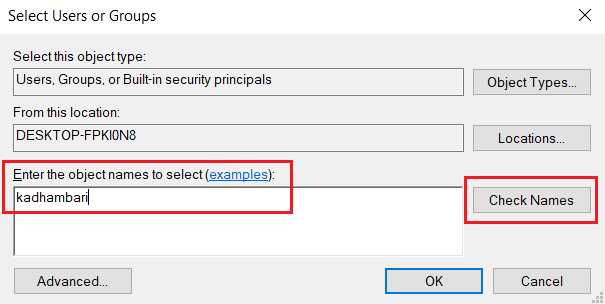
5. Na Okno Meno sa nenašlo, Kliknite OK pridať tento nový účet.
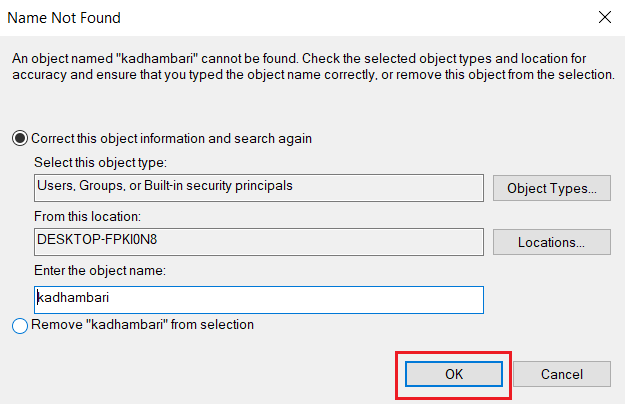
6. po dokončení reštartujte počítač. Použite tento nový účet a spustite aplikáciu Qbittorrent.
Prečítajte si tiež:10 spôsobov, ako opraviť, že uTorrent nereaguje
Metóda 5: Zakážte antivírusový softvér tretej strany (ak je to možné)
Antivírusy môžu z bezpečnostných dôvodov kolidovať s mnohými aplikáciami tretích strán. To by zase mohlo blokovať aplikáciu qbittorrent v určitých činnostiach a výkonoch. Preto dočasne zakážte všetky nainštalované antivírusové programy tretích strán.
Ak máte Avast, McAfee, Bitdefender alebo Norton, prečítajte si nášho sprievodcu ďalej Ako dočasne zakázať antivírus v systéme Windows 10 urobiť to isté. Po dokončení spustite aplikáciu qbittorrent a skontrolujte, či môžete sťahovať obsah bez prerušenia.
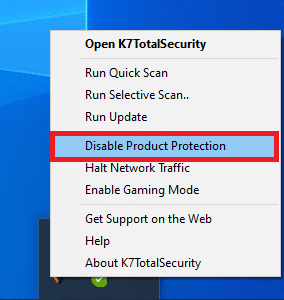
Metóda 6: Vykonajte čisté spustenie
Je normálne, že aplikácie tretích strán zasahujú do systému Windows a vytvárajú konfliktnú atmosféru. Táto metóda riešenia problémov by mohla fungovať vo váš prospech a nájsť vinníka, ak je za prekážkou akýkoľvek iný program tretej strany. Prečítajte si nášho sprievodcu ďalej Ako vykonať čisté spustenie v systéme Windows 10 urobiť to isté. Reštartujte počítač, aby sa zmeny prejavili. Po dokončení skontrolujte, či je chyba I/O Qbittorrent opravená.
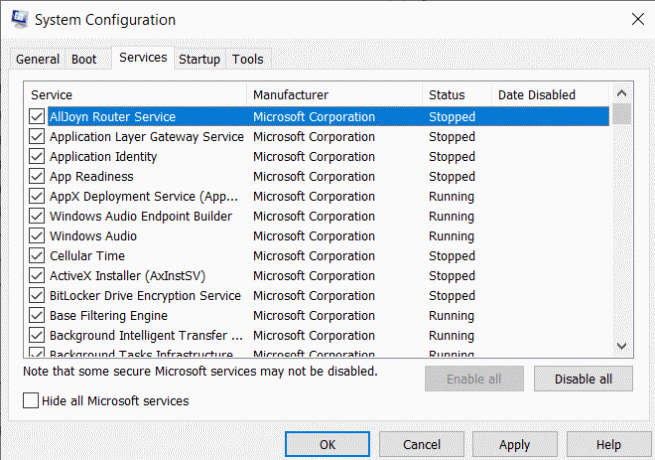
Prečítajte si tiež:Ako zmeniť logo zavádzania systému Windows 10
Metóda 7: Vykonajte obnovenie systému
Niekedy, keď aktualizujete systém na najnovšiu verziu, začne sa vyskytovať určitý problém. Oprava chyby I/O Qbittorrent vykonaním obnovenia systému vám môže pomôcť zbaviť sa problému. Prečítajte si náš návod, ako na to vykonať obnovenie systému.
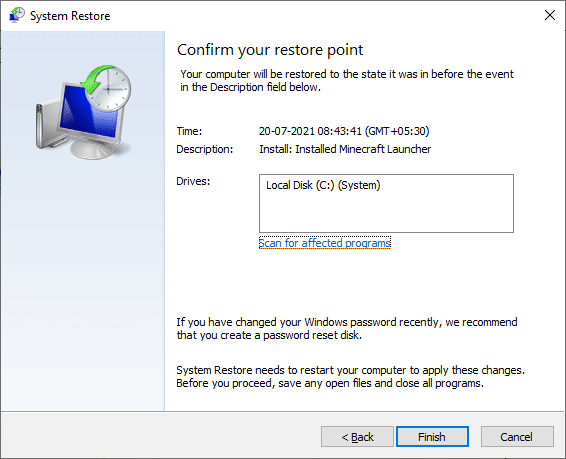
Metóda 8: Prepnite vyrovnávaciu pamäť disku
Vyrovnávacie pamäte sú komponenty, ktoré ukladajú údaje, aby v budúcnosti rýchlejšie slúžili požiadavkám používateľov. Nadmerná akumulácia týchto vyrovnávacích pamätí však spôsobuje problémy. V tomto prípade môže byť za chybu disková vyrovnávacia pamäť aplikácie qbittorrent. Preto raz vypnite a zapnite vyrovnávaciu pamäť disku. Ak to chcete urobiť, postupujte podľa pokynov uvedených nižšie.
1. Kliknite pravým tlačidlom myši na qBitorrent aplikáciu a vyberte OTVORENÉ spustiť ho.
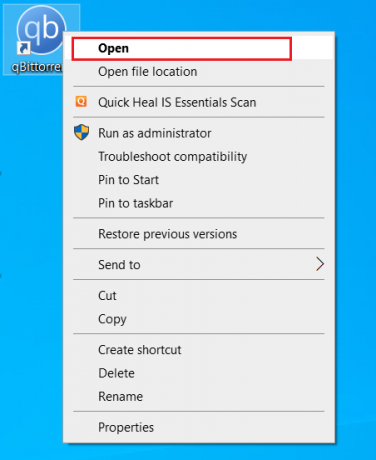
2. Na okná qBitorrent, kliknite na Ikona ozubeného kolieska nastavení ako je znázornené.
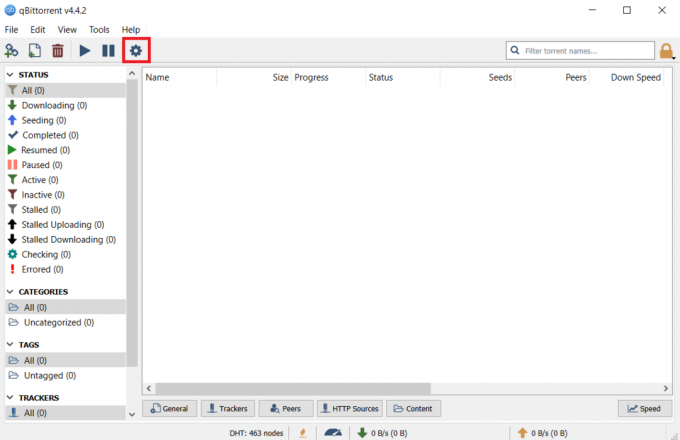
3. Prejdite na Pokročilé tab. Potom zrušte začiarknutie políčka Disková vyrovnávacia pamäť a Povoliť vyrovnávaciu pamäť OS krabice.
Poznámka: Možnosť diskovej vyrovnávacej pamäte nie je dostupná, ak používate aktuálnu verziu qbitorrent.
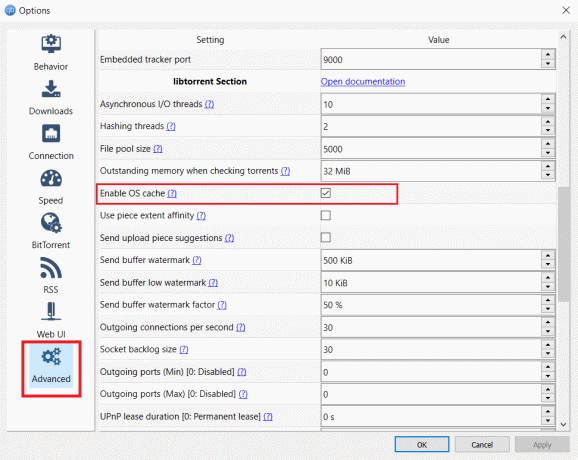
4. Teraz znova spustite aplikáciu a skontrolujte, či sa chyba vyriešila. Ak nie, opakujte kroky 1-4 znova, ale povoľte možnosti Disková vyrovnávacia pamäť a Povoliť vyrovnávaciu pamäť OS. Potom skontrolujte, či je chyba I/O Qbittorrent odstránená.
Prečítajte si tiež:Top 10 najlepších torrent webových stránok
Metóda 9: Preinštalujte Qbittorrent
Ak žiadna z vyššie uvedených metód nefungovala, potom posledná možnosť, ktorú máte, je odinštalovať a znova nainštalovať aplikáciu qbittorrent vo vašom systéme. Ak to chcete urobiť, postupujte podľa krokov uvedených nižšie.
1. Stlačte tlačidlo Windows + Rkľúče spoločne spustiť Bežať dialógové okno.
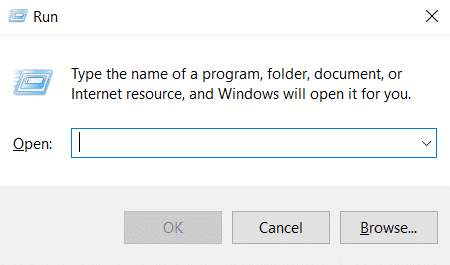
2. Typ appwiz.cpl a udrel Vstupný kľúč na otvorenie Programy a príslušenstvo.
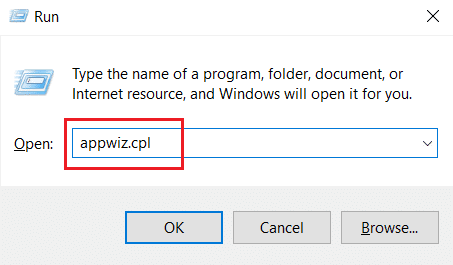
3. Na Programy a príslušenstvo kliknite pravým tlačidlom myši na stránku qBitorrent aplikáciu a vyberte Odinštalovať.
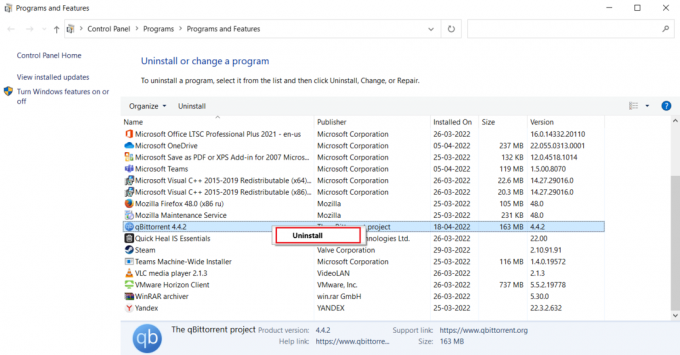
4. Po odinštalovaní prejdite na Qbittorentoficiálna stránka a kliknite Stiahnuť ▼ ako je znázornené na stiahnutie inštalačného súboru.

5. Spustite Nastavenie inštalátora súbor. Potom vyberte a určený jazyk a kliknite OK pokračovať ďalej.
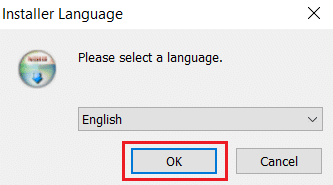
6. Kliknite Ďalšie na spustenie procesu inštalácie.

8. Povoliť Súhlasím s podmienkami licenčnej zmluvy začiarknite políčko a kliknite na Ďalšie tlačidlo na spracovanie inštalácie.
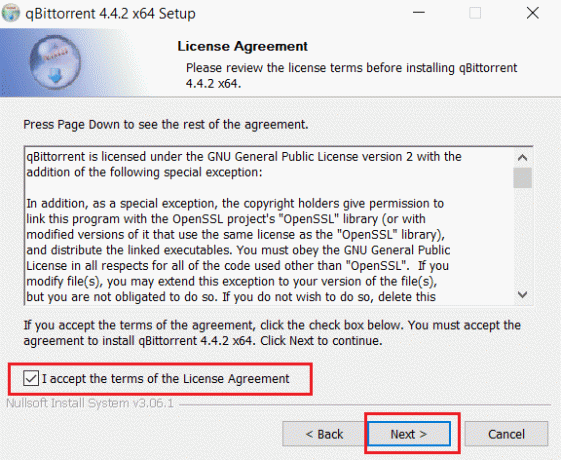
9. Povoliť všetko komponentov chcete nainštalovať a potom kliknite Ďalšie.

10. Kliknite Prehľadávať zmeniť určený priečinok umiestnenie, ak je to potrebné, a potom kliknite Inštalácia.
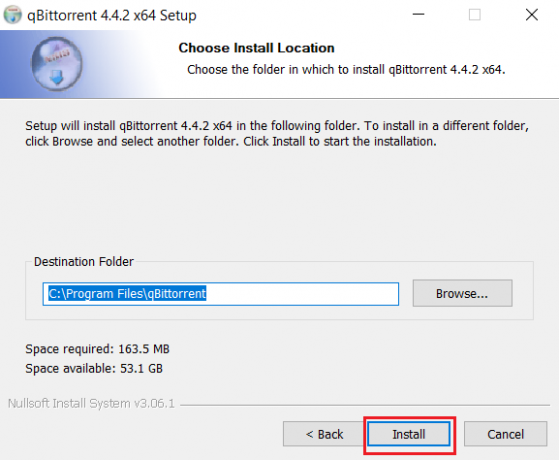
11. Kliknite Skončiť na dokončenie procesu inštalácie qbittorrentu.
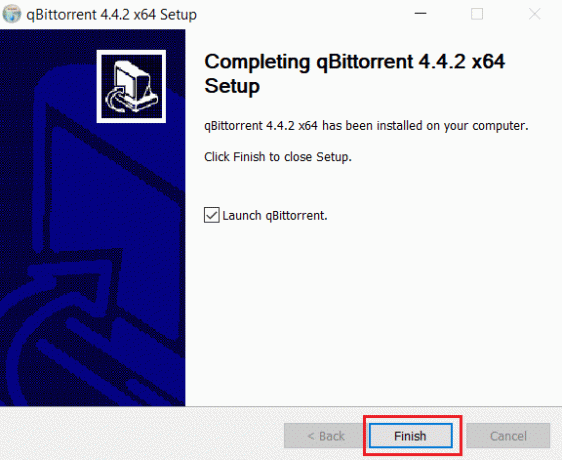
12. Nakoniec vyberte Súhlasím na Právne upozornenie objaviť sa.
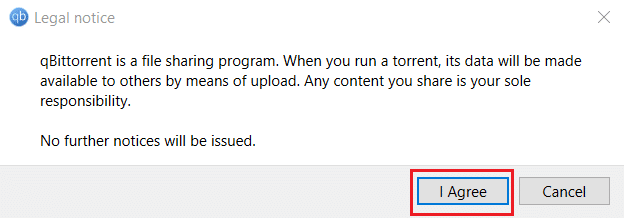
13. Po preinštalovaní aplikácie ju spustite. Skontrolujte, či bola chyba opravená.
Často kladené otázky (FAQ)
Q1. Aká je požiadavka na qbittorrent v systéme Windows?
Ans. Qbittorrent je podporovaný vo Windows 7, 8, 10 a 11. Inštalačné programy qbitorrent môžu byť spustené v 32-bitových a 64-bitových procesoroch.
Q2. Je používanie qbittorrentu legálne?
Ans. Qbittorrent je P2P softvér. Hoci je aplikácia legálna, sťahovanie obmedzeného obsahu prostredníctvom tohto softvéru sa považuje za nezákonné. Napriek tomu to úplne závisí od zákonov každej krajiny.
Odporúčané:
- Ako písať nerovná sa znamienko v systéme Windows 10
- Ako nastaviť CouchPotato v systéme Windows 10
- Čo sa stalo s LimeTorrents?
- Ako sťahovať videá Hotstar pre PC
Dúfame, že táto príručka bola užitočná a vedeli ste, ako ju opraviť qbittorrent I/O chyba v systéme Windows 10. Dajte nám vedieť, ktorá metóda sa vám osvedčila. Neváhajte a zanechajte svoje otázky alebo návrhy prostredníctvom sekcie komentárov uvedenej nižšie.